如何在PS中创建令人惊叹的水彩作品(5)
- 2021-09-22 15:51
- 来源/作者:未知/极限
- 己被围观 次
第 12 步 在顶部新建一个图层。 将前景和背景设置为 #a8ba81 和 #012955。 使用矩形选框工具在图片上制作一个正方形,然后转到过滤器-渲染-云。 应用云过滤
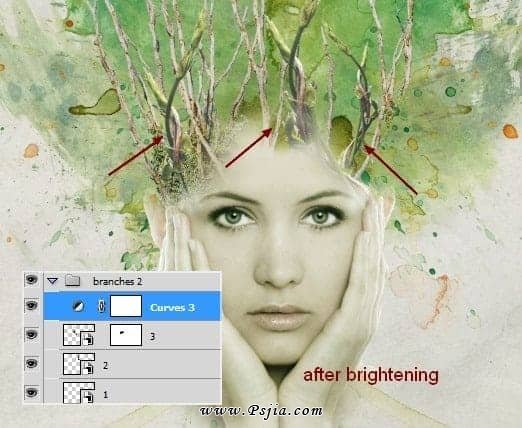
第 12 步
在顶部新建一个图层。将前景和背景设置为 #a8ba81 和 #012955。使用矩形选框工具在图片上制作一个正方形,然后转到过滤器-渲染-云。应用云过滤器后,选择过滤器-像素化-马赛克:
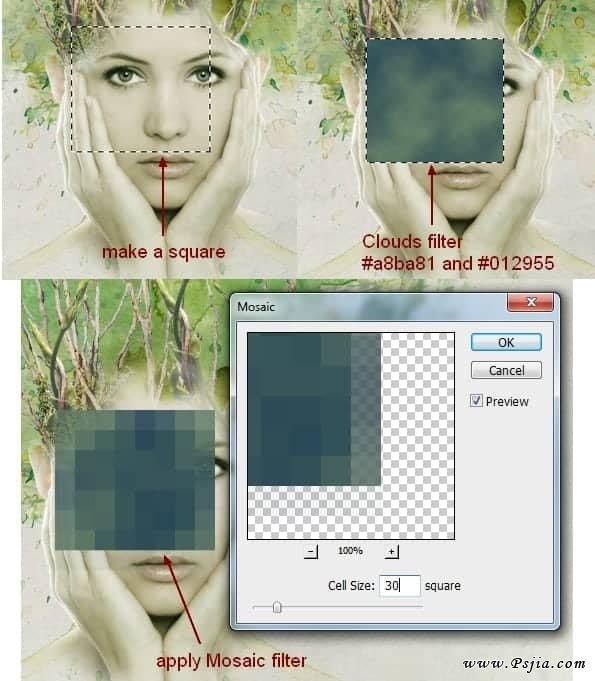
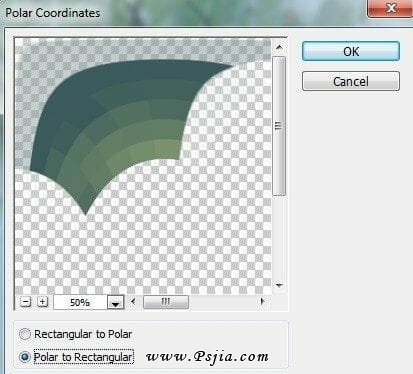
第 13 步
将此结果转换为智能对象,然后将其缩小并将模式更改为强光 100%。使用 Cmd/Ctrl+T 旋转它并将其移动到模型的右脸颊并使用图层蒙版擦除不需要的部分:

(责任编辑:极限)
*PSjia.COM 倾力出品,转载请注明来自PS家园网(www.psjia.com)
标签(TAG) 如何在PS中创建令人惊叹的水彩作品
上一篇:PS如何创建情感柔和的照片处理
下一篇:没有了




